কখনও কখনও ওয়ার্কস্পেস অপ্টিমাইজেশান ব্যবহারকারীর জন্য একটি দুষ্ট দৈত্যে পরিণত হয়। উদাহরণস্বরূপ, দুর্ঘটনাক্রমে একটি নির্দিষ্ট কী টিপলে চোখ থেকে কিছু কাঙ্ক্ষিত প্যানেল বা মেনু উইন্ডোটি লুকিয়ে রাখা হয়। আপনি যে পরিমাণ বিটম্যাপ বিকল্পগুলি সরবরাহ করতে পারেন তার পরিমাণ বিবেচনা করলে অ্যাডোব ফটোশপ ব্যতিক্রম নয়।
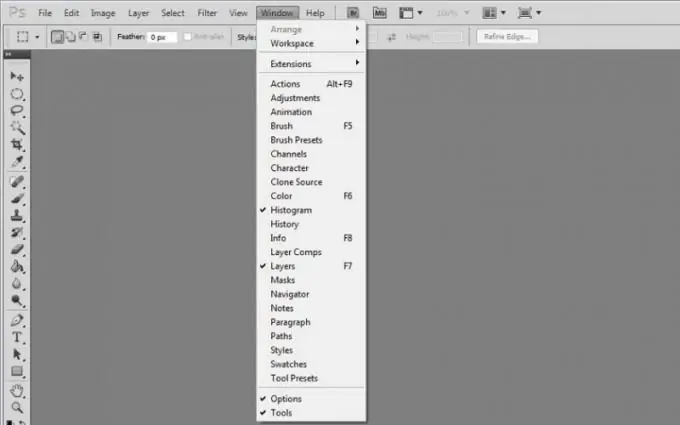
নির্দেশনা
ধাপ 1
অ্যাডোব ফটোশপ চালু করুন এবং উইন্ডো মেনু আইটেমটি খুলুন। প্রোগ্রাম প্যানেলগুলি চালু / বন্ধ করার জন্য এখানে আইটেমগুলি দেওয়া আছে। সক্রিয় প্যানেলগুলি চেক চিহ্ন সহ চিহ্নিত করা হয়। সুতরাং, যে কোনও প্যানেল সক্ষম বা অক্ষম করতে বাম মাউস বোতামটি দিয়ে এটিতে ক্লিক করুন। আপনি প্যানেলগুলি চালু / বন্ধ করতে হটকিগুলি ব্যবহার করতে পারেন, উদাহরণস্বরূপ, স্তরগুলি প্যানেলটি আড়াল বা পুনরুদ্ধার করতে, কেবল F7 টিপুন।
ধাপ ২
ট্যাব টিপুন। এই হটকি আপনাকে স্থিতি দণ্ড, সরঞ্জামদণ্ড এবং সমস্ত প্যালেটগুলি একবারে আড়াল বা সেট করতে দেয়। আপনি যদি এই অবস্থানে Shift + ট্যাব টিপেন, প্যালেটগুলি উপস্থিত হবে। প্রোগ্রামটি যখন সরঞ্জামদণ্ড এবং স্থিতি দণ্ড এবং প্যালেটগুলি উভয়ই প্রদর্শন করে তবে আপনি শিফ্ট + ট্যাব টিপুন যদি প্যালেটগুলি অদৃশ্য হয়ে যায়। আবার শিফট + ট্যাব টিপলে প্যালেটগুলি সহ প্যানেলটি ফিরে আসবে।
ধাপ 3
এছাড়াও, আপনি নির্দিষ্ট প্যানেল সক্ষম / অক্ষম করতে হটকিগুলি স্বতন্ত্রভাবে কনফিগার করতে পারেন। এটি করতে, উইন্ডো> ওয়ার্কস্পেস> কীবোর্ড শর্টকাটস এবং মেনু মেনু আইটেমটি ক্লিক করুন এবং প্রদর্শিত উইন্ডোতে কীবোর্ড শর্টকাট ট্যাবটি খুলুন। ড্রপ-ডাউন মেনু এবং প্রসারিত উইন্ডোয়ের জন্য শর্টকাটগুলিতে অ্যাপ্লিকেশন মেনুগুলি সক্ষম রয়েছে তা নিশ্চিত করুন। আপনি যে আইটেমটির জন্য হটকি সেট করতে চান তার উপর ক্লিক করুন, এর ডানদিকে একটি ইনপুট ফিল্ড উপস্থিত হবে।
পদক্ষেপ 4
মনে রাখবেন যে এই ক্ষেত্রে, আপনি কেবলমাত্র কার্যকরী (F1-F12), পাশাপাশি গরম কী হিসাবে সিআরটিএল এবং অন্যান্য বোতামগুলির সংমিশ্রণ ব্যবহার করতে পারেন। আপনি যদি ইতিমধ্যে ব্যবহৃত একটি কী নির্দিষ্ট করে থাকেন তবে প্রোগ্রামটি আপনাকে উইন্ডোটির নীচে অবস্থিত একটি শিলালিপি দিয়ে এটি সম্পর্কে অবহিত করবে … ইতিমধ্যে ব্যবহৃত আছে এবং এটি থেকে সরানো হবে (যে আইটেমটির জন্য এই কীটি ইতিমধ্যে নির্ধারিত হয়েছে তা নির্দেশিত হয়েছে) নিচে). শিলালিপির নীচে দুটি বোতাম থাকবে: গ্রহণ করুন এবং দ্বন্দ্বের দিকে যান (এটিতে ক্লিক করে আপনি হটকি বা কীগুলির পরিবর্তনটি নিশ্চিত করেছেন) এবং পরিবর্তনগুলি পূর্বাবস্থায় ফেরা (এই বোতামটি পরিবর্তনটিকে বাতিল করে)।






